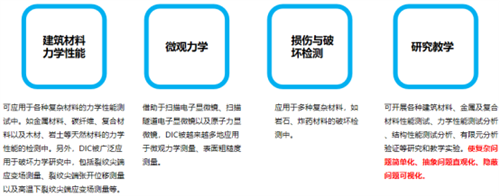显卡驱动更新可以更好的发挥出硬件的性能。那么,显卡驱动更新的方法是什么?显卡驱动更新失败有什么解决办法?接下来一起随小编来看看吧!

显卡驱动更新方法:
方法一、
下载英伟达官方的nvidia exprience,之后nvidia exprience会自动识别电脑硬件驱动的最新版本,点击下载安装即可。
方法二、
1.打开英伟达官方网站,之后输入自己的显卡型号,其中game ready驱动程序和studio驱动程序并没有太大区别,不过小编推荐大家选择game ready驱动程序,之后点击开始搜索;
2.之后下载发行日期最新的驱动即可,之后安装过程中选择自定义安装。看情况选择安装目录,最好不要装到C盘,点【下一步】;
3.把“执行清洁安装”的勾打上。这样会卸载掉原来旧版本的驱动程序,点【下一步】。之后系统就会完成安装了。
显卡驱动更新失败有什么解决办法?
1、有一些显卡型号它在bios上面将限制了显卡驱动的更新。只需要取消限制即可更新的显卡驱动。首先重启的你计算机,然后在重启中按住Del加进入到bios设置。找到“Chipset Features Setup”选项,将里面的“Assign IRQ To VGA”设置为“Enable”,然后保存退出。当然这种显卡型号一般是Matrox的显卡,但是如果你的显卡是ATI显卡的话,那么将显卡设置为标准 VGA显卡在来重新安装显卡驱动,这样就能正常更新。
2、当然如果用驱动人生更新不了的话,那么尝试自己手动更新显卡驱动,在桌面右击“计算机-设备管理器”,然后选择“显卡适配器”,右击“显卡适配器”在选择“更新驱动程序软件”,在下一窗口上选择“浏览计算机以查找驱动程序软件”,在下一对话框上继续选择“从计算机的设备驱动程序列表中选 择”。
之后会弹出一些兼容硬件的显卡更新驱动程序,点击选择与你显卡型号对应的显卡驱动程序,选择“从磁盘安装”按钮这样接着点击“浏览”按钮。
在弹出的查找窗口中找到驱动程序所在的文件夹,按“打开”按钮,在其中的显卡驱动选项上选择一款你的显卡驱动类型进行更新,点击“确定”按钮即可完成安装。
3、之后发现手动更新也是更新不了的话,那么去查看下你的显卡是否已经插好了,显卡是否出现松动的迹象。重新插拔下显卡就可以解决故障了。